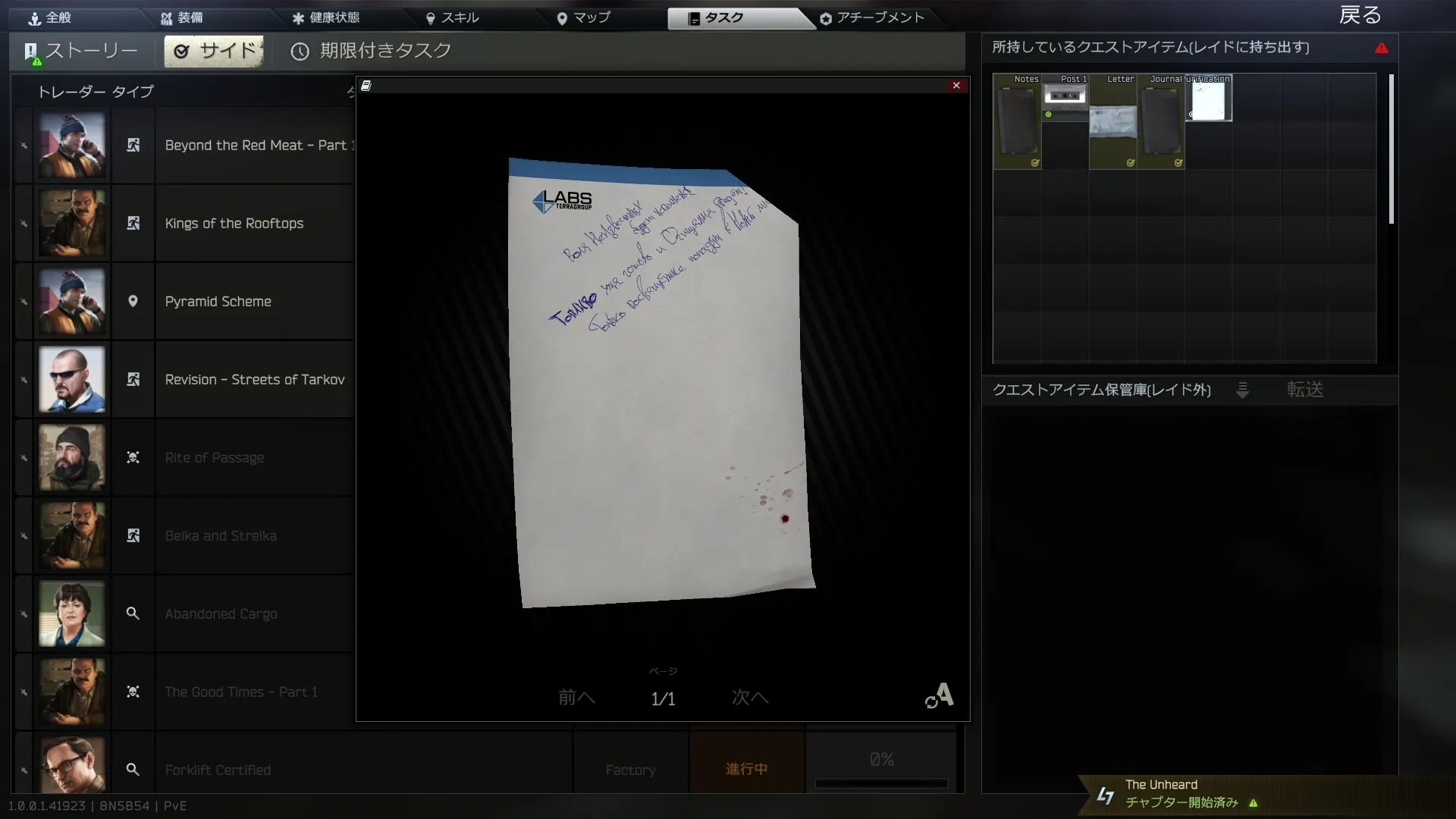Google Play ゲームの始め方と使い方【Google公式Androidエミュレーター】

Google Play ゲーム(英名:Google Play Games)について紹介しています。
これからGoogle Play ゲームを始めたい方向けの解説や、使い方について解説をします。
是非参考にしてみてください。
Google Play ゲームについて
- 一部のゲームタイトルのみ対応している
- アークナイツなど
- 仮想化設定が必要?かも?
一部のゲームのみ対応している

現在のGoogle Play ゲームに対応したスマホゲームは一部のみとなっています。
遊びたいゲームがGoogle Play ゲームに対応しているのかをおさえておくと良いでしょう。
アークナイツは対応していたのでおすすめかもしれません。
仮想化設定が必要
Google Play ゲームを利用するためには仮想化設定が必要になります。
筆者は対応済みだったのでこの部分はすんなり終わりました(;´・ω・
僕が行った仮想化設定は、記事で紹介しています。
必要になった場合、設定を行ってみてください。
Google Play ゲームの始め方
- Googleアカウント
- 仮想化設定(もしかしたら)
Google Play ゲームの公式サイトからダウンロードしよう
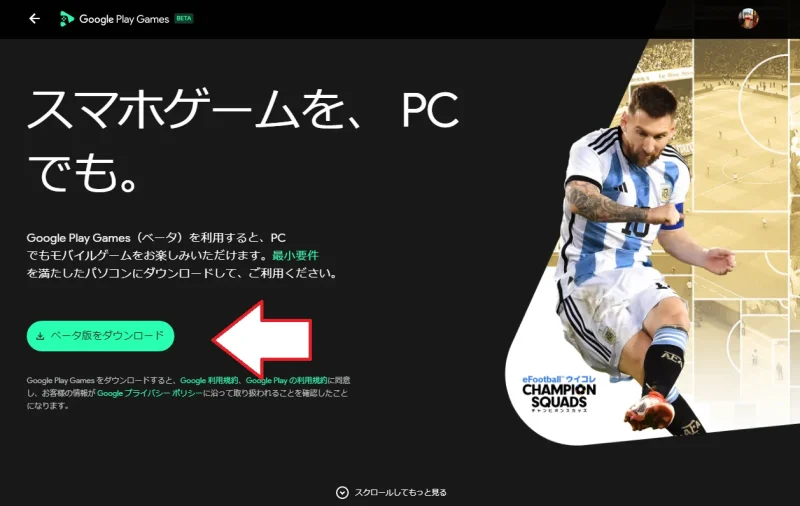
Google Play ゲームの公式サイトからダウンロードしましょう。
「ベータ版をダウンロード」より、ダウンロードしてください。
インストールしよう
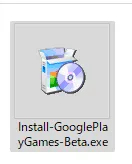
「Install-GooglePlayGames-Beta.exe」というファイルをダウンロードしているはずです。
ダブルクリックしてファイルを開きましょう。
Googleアカウントでログインする
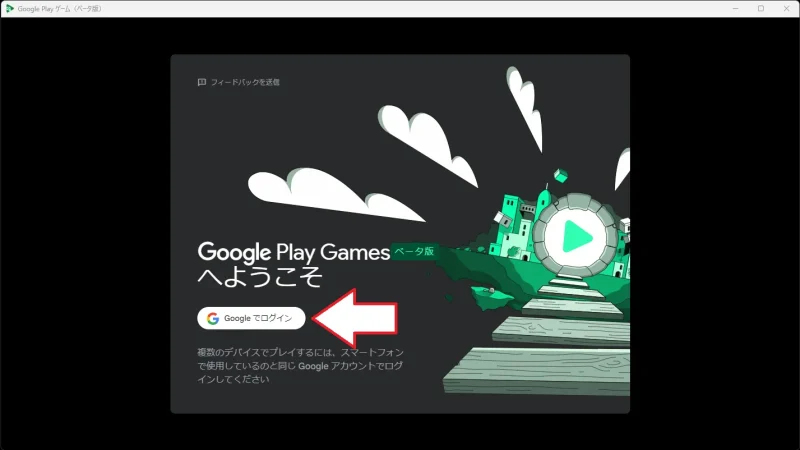
Googleアカウントでログインを求められます。
アカウントを所持していない場合には、作成しましょう。
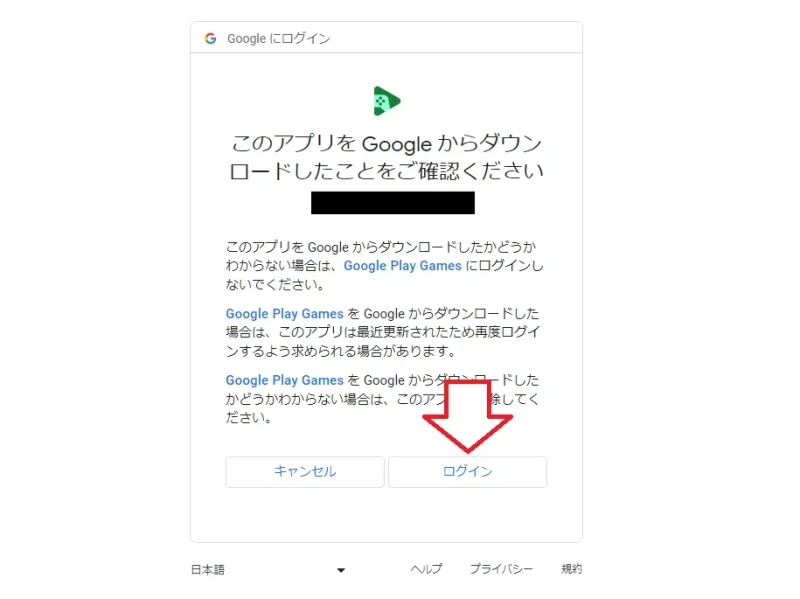
「ログイン」からログインを行いましょう。
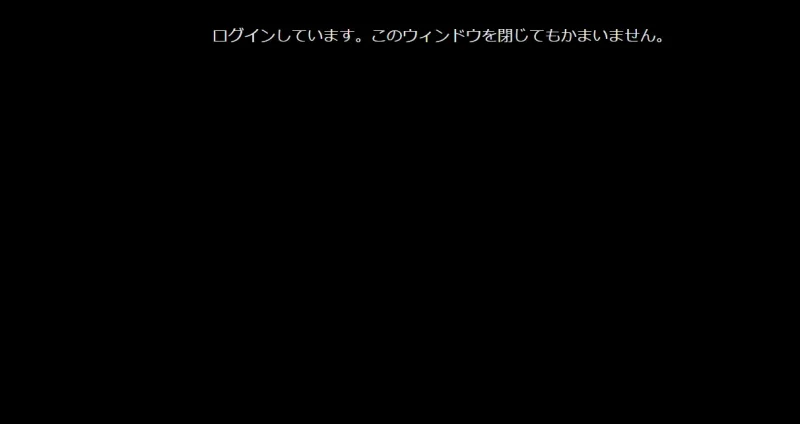
「ログインしています。このウィンドウを閉じてもかまいません。」と表示されます。
ブラウザはこれで終わりなので閉じてしまって大丈夫です。
プロフィールの確認
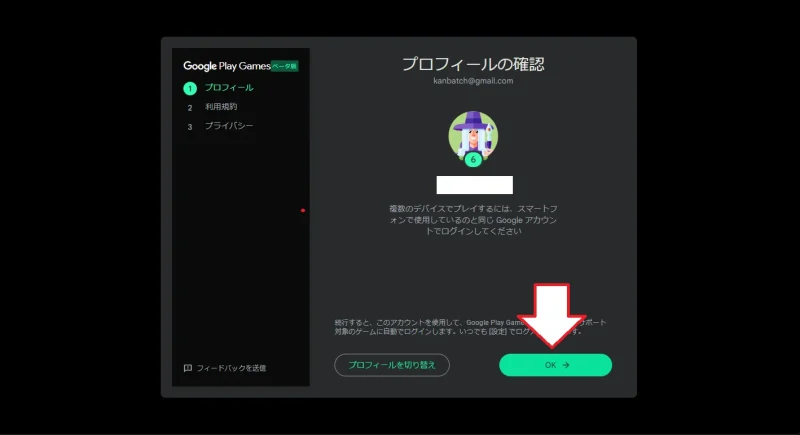
「OK」を選択しましょう。
ちなみに「プロフィールを切り替え」を選択してしまうと、Googleのプロフィール編集に移動されます(´・ω・`)
利用規約に同意する
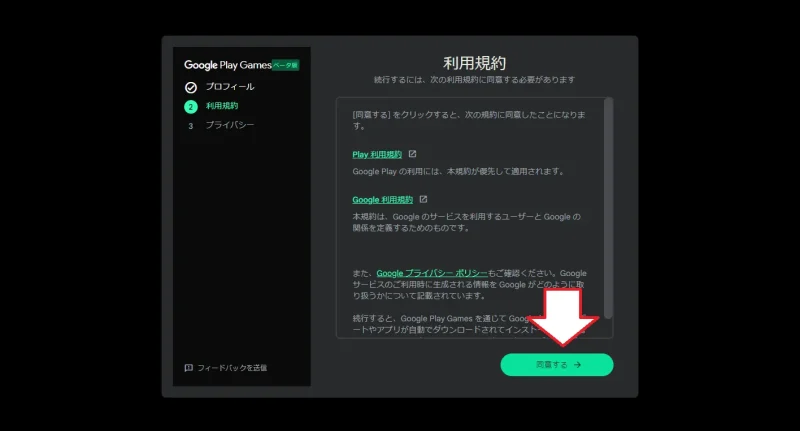
「同意する」を選択しましょう。
特に変わった内容などはありません。
よくある利用規約です。
調査に協力する
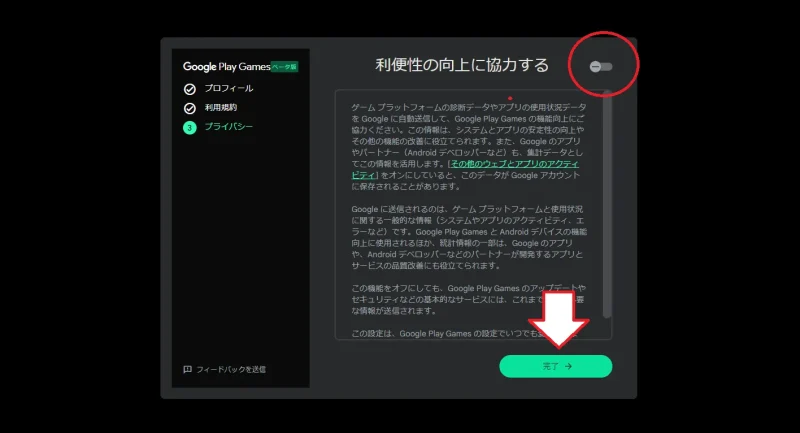
Googleの調査に協力に関して、「利便性の向上に協力する」横のバーをON/OFFで切り替えることができます。
筆者個人的には動作が重くなること、バグの誘発など、がありえそうなのでOFFにしていますね。
「完了」から次へいきましょう。
仮想化設定を行う
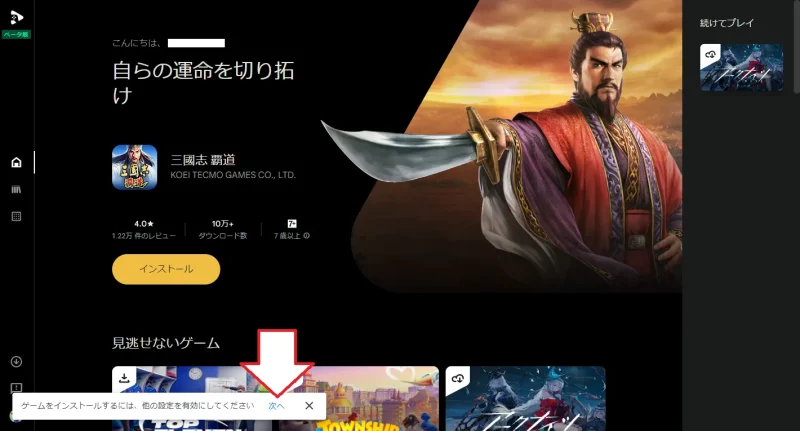
トップページ左下の通知があります。
「次へ」を選択しましょう。
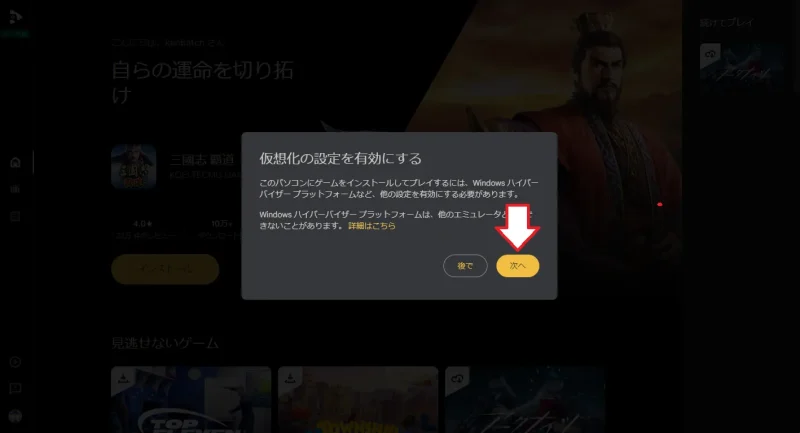
仮想化設定の有効にするポップアップが表示されますから、「次へ」を選択しましょう。
ここで仮想化設定が有効化が要求される場合には作業が必要になります。
前に描いた当サイトの記事が参考になるかもしれません。
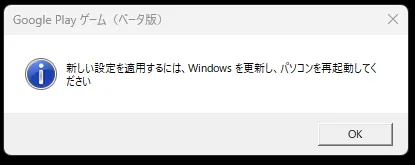
PCの再起動が求められます。
是にて作業は終わりです。
おつかれさまでした。